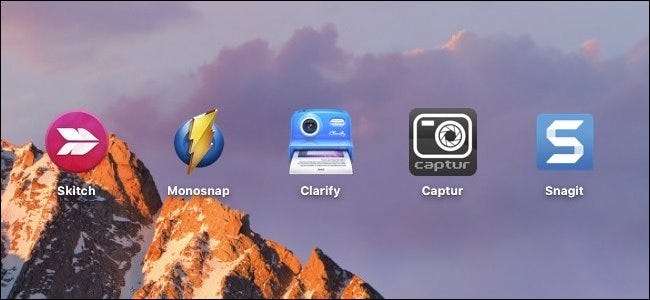
ใครก็ตามที่ใช้ Mac เป็นประจำจะรู้ดี ความสามารถในการจับภาพหน้าจอของ macOS ค่อนข้างมั่นคง แต่อาจดีกว่านี้ได้เสมอ แอปพลิเคชันสกรีนช็อตของบุคคลที่สามมีคุณสมบัติมากมายที่คุณอาจไม่เคยรู้มาก่อนว่าคุณต้องการ
ที่เกี่ยวข้อง: วิธีถ่ายภาพหน้าจอบน Mac
เป็นเรื่องจริงที่คุณสามารถทำได้โดยไม่ต้องใช้ซอฟต์แวร์เพิ่มเติมใด ๆ คุณสามารถถ่ายภาพเต็มหน้าจอการเลือกและการจับภาพหน้าต่างด้วยแป้นพิมพ์ลัดเพียงไม่กี่ปุ่มและการแสดงตัวอย่างสามารถแก้ไขแสงใด ๆ ได้อย่างรวดเร็ว
แต่ถ้าคุณต้องการทางเลือกแบบ all-in-one ที่มีตัวเลือกในการจับภาพมากขึ้นเครื่องมือคำอธิบายประกอบและแม้แต่การแบ่งปันก็มีตัวเลือกที่ยอดเยี่ยม
Skitch
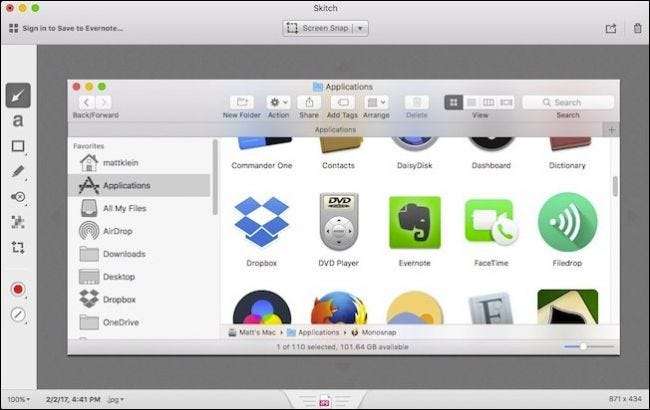
Skitch How-To Geek เป็นแอปสกรีนช็อตสุดโปรดสำหรับ macOS และด้วยเหตุผลที่ดี: มีทุกสิ่งที่เราต้องการ
Skitch ช่วยให้คุณถ่ายภาพหน้าจอจากพื้นที่ที่เลือก (มีหรือไม่มีตัวจับเวลา) แบบเต็มหน้าจอหน้าต่างหรือเมนูเฉพาะ นอกจากนี้ยังมีโหมด“ กล้องถ่ายรูป” ที่ให้คุณถ่ายเซลฟี่ด้วยเว็บแคม
เมื่อคุณจับภาพหน้าจอที่สมบูรณ์แบบแล้ว Skitch จะให้คุณแต่งภาพด้วยเครื่องมือแก้ไขมากมายรวมถึงลูกศรเส้นรูปร่างไฮไลท์คำบรรยายภาพและการสร้างพิกเซลเพื่อปิดบังข้อมูลส่วนบุคคล จากนั้นคุณสามารถบันทึกภาพหน้าจอสุดท้ายของคุณในรูปแบบไฟล์หนึ่งในแปดรูปแบบ
ด้วย Skitch คุณสามารถแบ่งปันผลงานสร้างสรรค์ของคุณผ่าน AirDrop, Notes, FTP หรือบัญชีโซเชียลมีเดียของคุณ นอกจากนี้เนื่องจาก Skitch เป็นไฟล์ Evernote ผลิตภัณฑ์คุณสามารถลงชื่อเข้าใช้บัญชี Evernote ของคุณและบันทึกสแนปของคุณได้ที่นั่น
โมโนสแนป

วางยาก โมโนสแนป ประการที่สองเพราะมันมีหลายอย่างที่เกิดขึ้น ... มากจนอาจจะผูกพันธ์ได้มากกว่า
Monosnap ไม่มีตัวเลือกการจับภาพที่มีประสิทธิภาพเท่ากับ Skitch เพียงให้คุณสามารถถ่ายภาพสิ่งที่เลือกหรือเต็มหน้าจอได้ อย่างไรก็ตามมันมีการปรับปรุงบางอย่างเช่นความสามารถในการถ่ายภาพหน้าจอแบบเต็มหน้าจอด้วยตัวจับเวลาหรือการเลือกอัปโหลดอัตโนมัติจะจับภาพไปยัง FTP หรือที่เก็บข้อมูลบนคลาวด์ของคุณ
นอกจากนี้ยังมีโหมดเซลฟี่เช่นเดียวกับความสามารถในการสร้างการบันทึกหน้าจอ
นั่นไม่ได้แย่สำหรับแอปฟรี แต่สิ่งที่ Monosnap ส่องแสงอยู่ในแผนกตัดต่อ เช่นเดียวกับ Skitch คุณสามารถเข้าเมืองด้วยภาพหน้าจอของคุณด้วยข้อความลูกศรเส้นภาพวาดการครอบตัดและแก้ไขข้อมูลที่ละเอียดอ่อนหรือเปิดเผย มันจะช่วยให้คุณเปิด snaps ของคุณใน Preview ได้ด้วยการคลิกปุ่ม
นอกจากนี้คุณสามารถเปลี่ยนชื่อภาพของคุณ (ซึ่งเป็นสัมผัสที่ดีสำหรับผู้ที่ต้องการจัดเก็บทุกอย่างให้เป็นระเบียบ) ก่อนที่จะบันทึกเป็น PNG หรือ JPG
สุดท้ายคุณสามารถแบ่งปันสแนปของคุณบนโซเชียลมีเดียและหากคุณต้องการเพิ่ม Dropbox , Evernote , กล่อง , ยานเดกซ์ดิสก์ และ CloudApp บูรณาการคุณสามารถอัพเกรดได้ในราคา $ 4.99
ชี้แจง
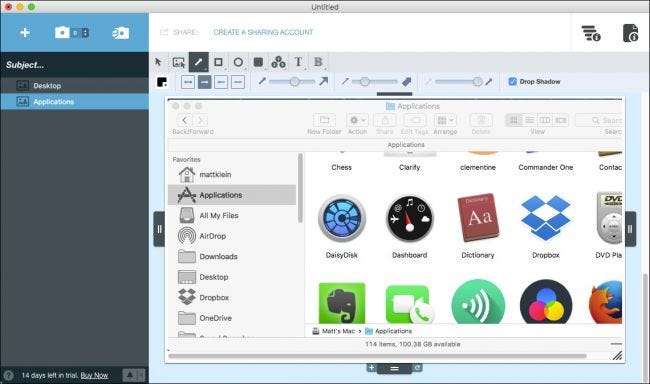
ชี้แจง มีจำนวนมากเกิดขึ้น เป็นโปรแกรมสกรีนช็อตที่มีความสามารถและน่าสนใจ: ออกแบบมาเพื่อสร้างคำแนะนำวิธีใช้ด้วยภาพหน้าจอของคุณ
เมื่อคุณจับภาพหน้าจอคุณสามารถเพิ่มลงในเอกสารเป็น "ขั้นตอน" ได้ ตั้งชื่อเอกสารของคุณและแต่ละขั้นตอนใส่ข้อความประกอบและถ้าจำเป็นให้ใส่คำอธิบายประกอบทุกอย่างด้วยเส้นข้อความไฮไลต์รูปร่างและอื่น ๆ
จากนั้นคุณสามารถบันทึก shebang ทั้งหมดในไฟล์. clarify ที่เป็นกรรมสิทธิ์เดียวเพื่อแก้ไขในภายหลัง ส่งออกเป็น PDF, Word หรือ HTML หรือบันทึกภาพหน้าจอเดียวเป็น PNG หรือ JPG คุณยังสามารถแบ่งปันผลงานของคุณผ่าน Dropbox , Evernote ในฐานะที่เป็น WordPress โพสต์บล็อกหรือผ่านบริการแบ่งปันของ Clarify
มันแปลกแหวกแนวเล็กน้อยและจะคืนเงินให้คุณ $ 14.99 แต่ถ้าคุณต้องการอธิบายกระบวนการให้เพื่อนหรือสมาชิกในครอบครัว Clarify ช่วยให้การอธิบายสิ่งต่าง ๆ อย่างกระชับและง่ายดายเป็นเรื่องง่าย
แคปเตอร์
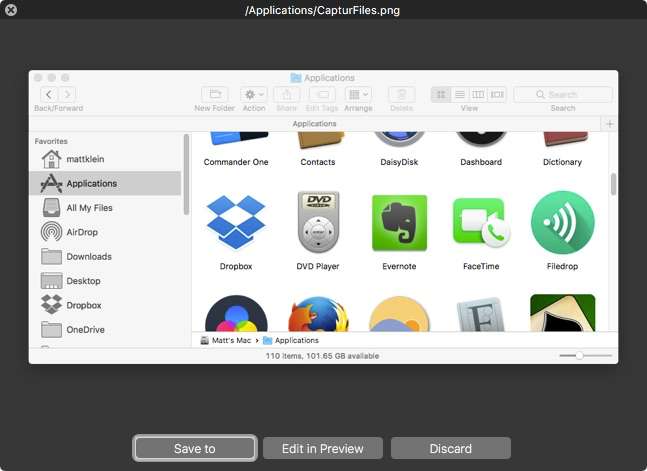
แคปเตอร์ เป็นเรื่องที่เรียบง่ายและเป็นสิ่งที่เราชอบเกี่ยวกับเรื่องนี้ ไม่ได้มาพร้อมกับเครื่องมือแก้ไขที่สวยงามหรือการผสานรวมโซเชียลมีเดียเหมือนกับเครื่องมืออื่น ๆ ในรายการนี้ แต่คุณสามารถใช้แบบเต็มหน้าจอการเลือกและการจับภาพหน้าต่างได้ทันทีหรือตามกำหนดเวลา
เมื่อคุณมีภาพหน้าจอแล้วคุณสามารถบันทึกหรือแก้ไขในการแสดงตัวอย่าง
ชื่อของเกมที่มี Captur คือความเรียบง่าย อยู่ในแถบเมนูให้คุณมีตัวเลือกเพิ่มเติมอีกสองสามอย่างนอกเหนือจากพลังสกรีนช็อตเนทีฟของ Mac ตัวอย่างเช่นคุณสามารถเปลี่ยนรูปแบบไฟล์ปลายทางชื่อไฟล์เริ่มต้นตลอดจนเพิ่มเวลาและวันที่ในการจับภาพทั้งหมดของคุณได้อย่างง่ายดาย มีขั้นสูงกว่าข้อเสนอในตัวของ macOS เพียงเล็กน้อย แต่อยู่ในตำแหน่งที่เหมาะสมเท่านั้น ดังนั้นหากคุณไม่ต้องการแอปสกรีนช็อตแบบเต็มรูปแบบพร้อมเสียงระฆังและเสียงนกหวีดอื่น ๆ ทั้งหมดคุณอาจให้ Captur หมุนวน
Snagit
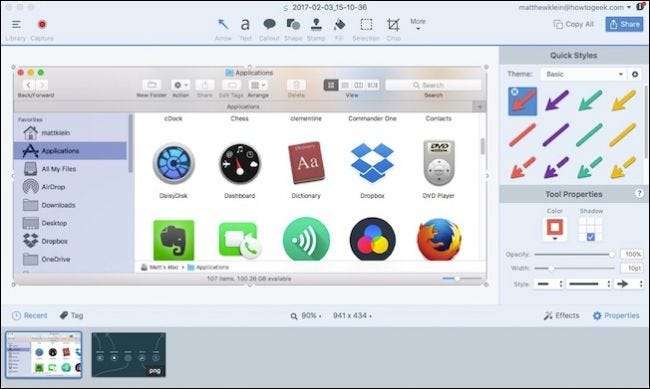
Snagit ให้ทุกสิ่งที่คุณต้องการ ไม่เพียง แต่ถ่ายภาพหน้าจอและเพิ่มคำอธิบายประกอบที่น่าเวียนหัวเท่านั้น แต่ยังสามารถใช้และตัดแต่งการบันทึกวิดีโอสร้าง GIF แบบเคลื่อนไหวจับภาพแบบเลื่อน (ภาพเต็มหน้าจอที่คุณต้องเลื่อนเพื่อดู) ถ่ายภาพพาโนรามา ( สำหรับหน้ากว้างแนวนอนหรือเลื่อนไม่สิ้นสุด) และอื่น ๆ อีกมากมาย
Snagit น่าจะเป็นแอปพลิเคชั่นสกรีนช็อตที่ทรงพลังที่สุดบน Mac เหตุใดจึงอยู่ที่ด้านล่าง ป้ายราคา $ 49.95 (อุ๊ย) นั่นเป็นเรื่องเล็กน้อยสำหรับแอปสกรีนช็อตไม่ว่ามันจะมีประสิทธิภาพแค่ไหนก็ตาม
คุณสามารถทดลองใช้ Snagit ได้ฟรีถึง 14 วันดังนั้นคุณอาจตัดสินใจได้ว่าคุ้มค่ากับราคาขึ้นอยู่กับสิ่งที่คุณต้องการ







